CAD命令教程之CAD怎么設置多線樣式命令
我們在使用浩辰CAD軟件來進行CAD圖形文件繪制的時候,經常會使用浩辰CAD命令工具來操作,CAD命令中也有一些多線的樣式可供我們選擇。
CAD怎么設置多線樣式命令?
CAD繪制墻體的時候,需要繪制多個線段,這時候就可以使用多線樣式來繪制,今天給大家介紹怎么設置多線樣式的方法。
打開CAD,如圖所示,鼠標單擊“格式”,這個時候就會出現設置各種樣式,單擊“多線樣式”;
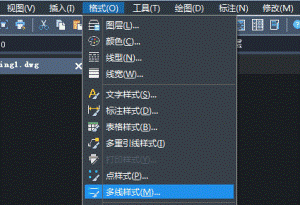
如圖所示,就出現設置多線樣式的對話框,單擊“添加”;
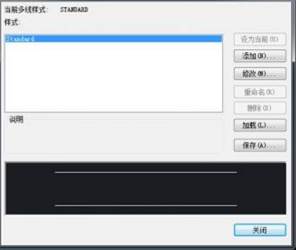
如圖所示,設置新樣式名稱,這里設置為“墻體”,然后單擊“繼續”;
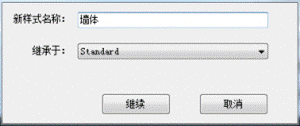
如圖所示,進入更多設置,這里說明可以根據自己的需要進行定義,這里設置為墻體,第二設置的為直線的偏移量,默認的為0.5和-0.5;單擊“0.5”,在下面設置為“120”,單擊“-0.5”,在下面設置為“-120”,這樣墻體的寬度就設置好了,設置為墻體240,單擊“確定”;

如圖所示,單擊“墻體”樣式,然后單擊“置為當前”,然后確定。

6、如圖所示,進行多線的繪制,這里可以使用多線的快捷鍵“ML”,也可以在繪圖菜單欄下選擇多線繪制,圖中就為直接繪制的240的墻體;
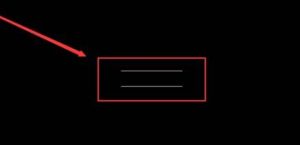
以上,就是今天我們使用浩浩辰CAD軟件來給大家介紹的關于CAD怎么設置多線樣式命令的相關內容了,操作步驟都在上面了,趕緊來操作吧!

2023-11-22

2022-11-29

2022-10-12

2022-09-23

2022-09-19

2022-08-12

2022-07-29

2022-07-25

2021-11-24

2021-08-10

2019-12-12

2019-11-19
